WooCommerce 永久鏈接:商店和產品的最佳實踐
已發表: 2021-11-02優化您的 WooCommerce 永久鏈接可以幫助您為商店帶來更多流量。 但是,嘗試了解哪種 URL 結構最適合您的需求可能有點挑戰。 幸運的是,您可以遵循一些非常簡單但有效的做法。
在這篇文章中,我們將仔細研究 WooCommerce 永久鏈接,並向您展示如何設置它們。 我們還將討論一些為您的商店和產品頁面自定義 URL 的最佳實踐。 讓我們開始吧!
WooCommerce 永久鏈接簡介
在 WordPress 中,永久鏈接是您網站上發布的任何頁面、帖子或其他內容類型的永久 URL。 例如,您將擁有博客文章、類別和標籤的永久鏈接。 這些 URL 可以配置為包含發布日期和帖子名稱等元素。
如果您使用您的網站來經營 WooCommerce 商店,您還將擁有產品頁面和商店其他區域的永久鏈接。 您可以通過導航到 WordPress 儀表板中的設置>永久鏈接來訪問它們:
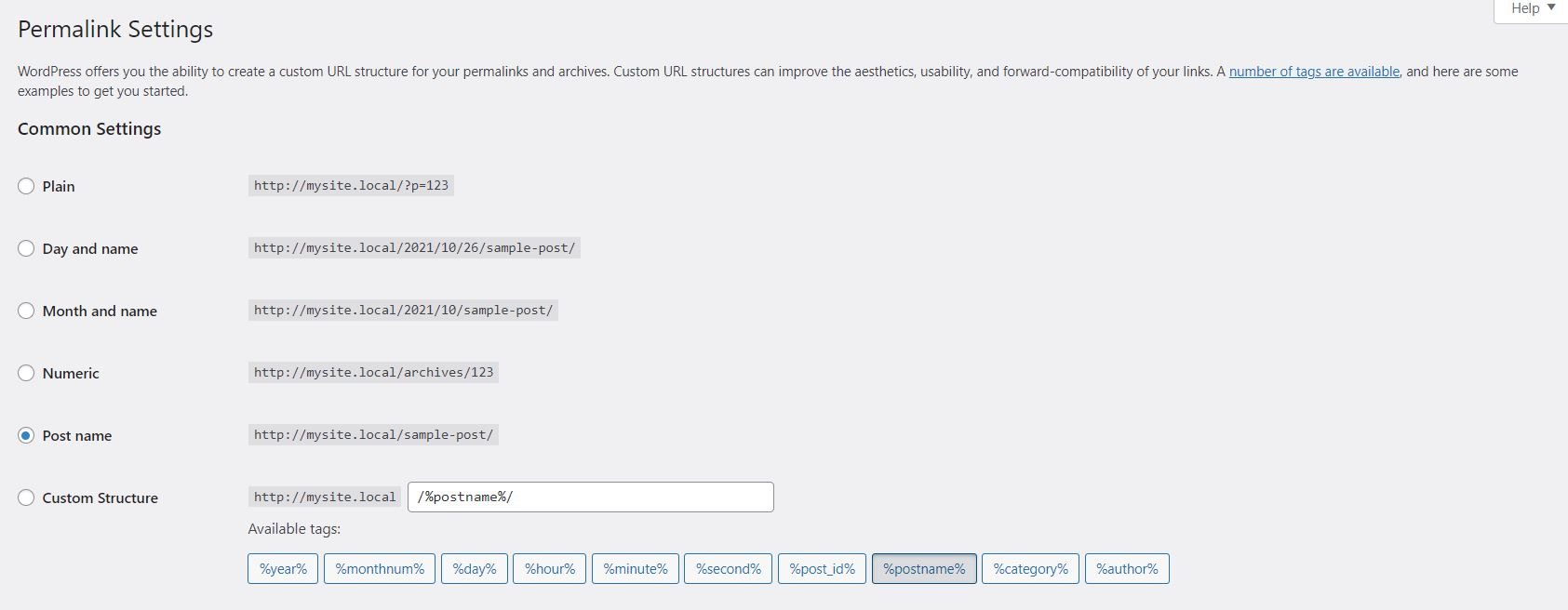
如您所見,有很多可用的選項。 讓我們來看看它們是什麼以及如何使用它們。
如何設置您的 WooCommerce 永久鏈接
自定義您的 WooCommerce 永久鏈接是改善商店搜索引擎優化 (SEO) 的關鍵。 但是,在我們查看一些最佳實踐之前,讓我們先了解一下可用的不同設置:
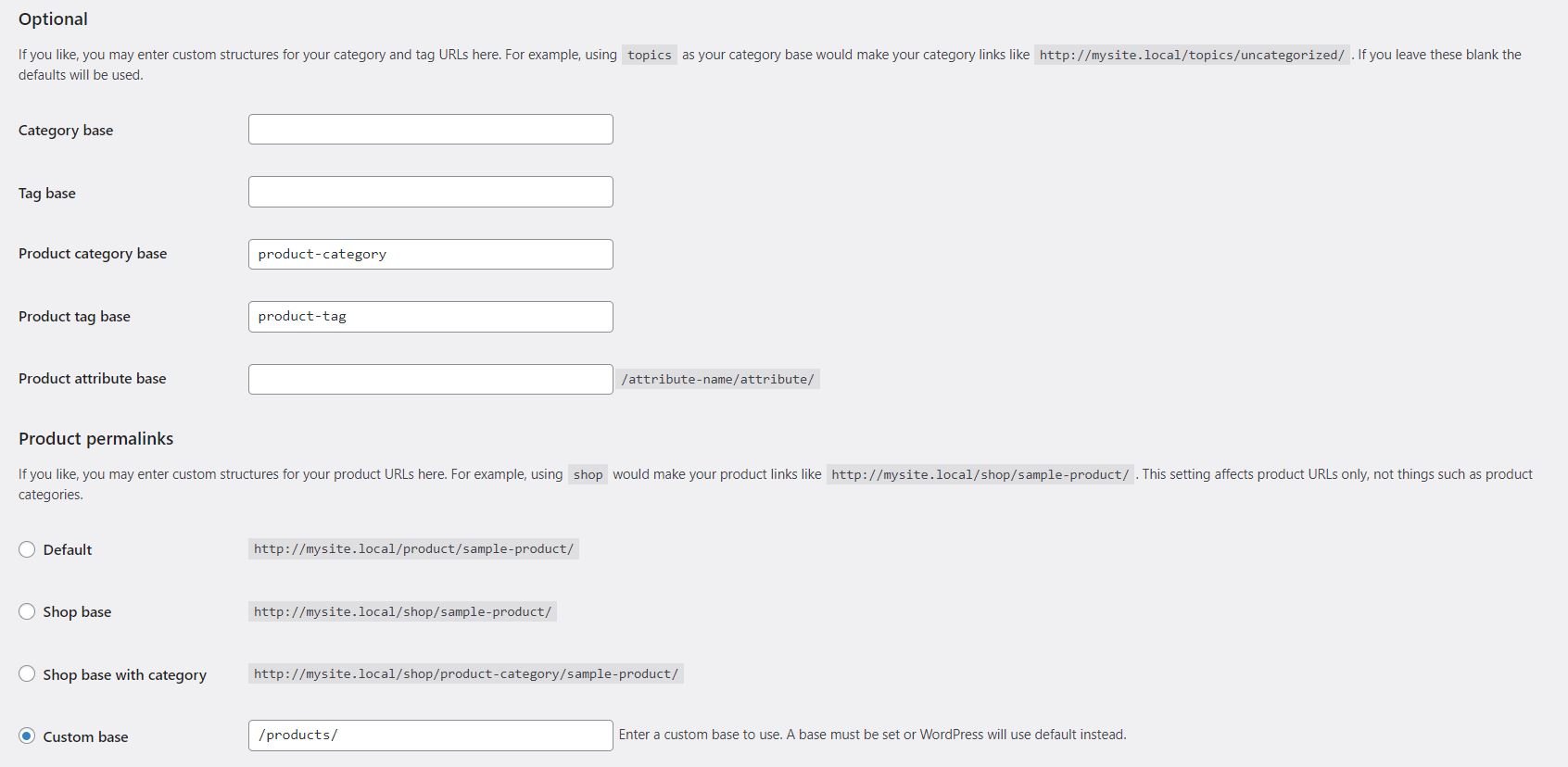
我們將從分類法開始,其中包括產品類別和標籤。 在永久鏈接頁面的可選部分中,您將看到以下設置:
- 產品類別基礎。 默認基礎是product-category ,這意味著您的產品類別的永久鏈接將如下所示: mysite.com/product-category/clothes。
- 產品標籤庫。 對於產品標籤,默認基數是product-tag 。 您的標籤頁可能如下所示: mysite.com/product-tag/waterproof 。
- 產品屬性庫。 此固定鏈接包含產品屬性,例如尺寸和顏色(例如mysite.com/size/small) 。
對於每個永久鏈接,您可以選擇自定義默認基礎。 例如,您可以編輯產品類別庫,使每個永久鏈接看起來像這樣: myshop.com/categories/clothes 。
如果您向下滾動到產品永久鏈接,您將看到以下選項:
- 默認。 如果您的網站使用“漂亮的永久鏈接”,則每個產品 URL 都將包含相關產品的名稱(例如mysite.com/product/waterproof-camera )。 如果沒有漂亮的永久鏈接,您產品的默認 URL 結構將僅包含產品 ID(例如myshop.com/?product=123 )。
- 店鋪基地。 此選項將在您的產品永久鏈接中使用您的商店頁面名稱,例如mysite.com/shop/waterproof-camera 。
- 與類別的商店基地。 如果您選擇此設置,您的產品永久鏈接將包括商店頁面名稱和產品類別名稱(例如mysite.com/shop/cameras/waterproof-camera )。
- 定制基地。 您還可以選擇在產品名稱前添加您自己的自定義文本,例如mysite.com/products/waterproof-camera 。
這些是您的 WooCommerce 永久鏈接的主要設置。 雖然您可以自由選擇您喜歡的任何內容,但遵循一些最佳做法可以幫助您更有效地提高搜索引擎排名。
自定義 WooCommerce 永久鏈接的最佳實踐
現在您對永久鏈接的工作方式有了更清晰的了解,讓我們看看可以優化它們以提高商店業績的一些方法。

1.保持簡單
在自定義永久鏈接時,以簡短的 URL 為目標很重要。 事實上,Google 建議不要使用冗長的鏈接或包含晦澀文本或不必要字符的 URL。
請記住,您的網址將在搜索引擎結果中可見。 長而復雜的鏈接可能看起來像垃圾郵件,並且會阻止人們點擊您的網頁。 這可能導致流量和銷售量下降。
同時,擁有清晰的 URL 可以改善您的 SEO 並鼓勵更多點擊您的網站。 因此,我們建議您僅在 WooCommerce 永久鏈接中包含必要的屬性,例如您的類別和產品名稱。
2.清晰和描述性
您還需要確保您的 WooCommerce 永久鏈接包含清晰的屬性和描述性詞語。 用戶應該能夠通過瀏覽 URL 了解您的商店銷售什麼以及您提供什麼樣的產品。
幸運的是,WooCommerce 使您能夠修改單個產品類別和標籤的 slug。 這意味著您的永久鏈接中的類別名稱不必與您的類別頁面上顯示的名稱完全相同。
要開始使用,請轉到產品>類別並從列表中選擇要編輯的類別:
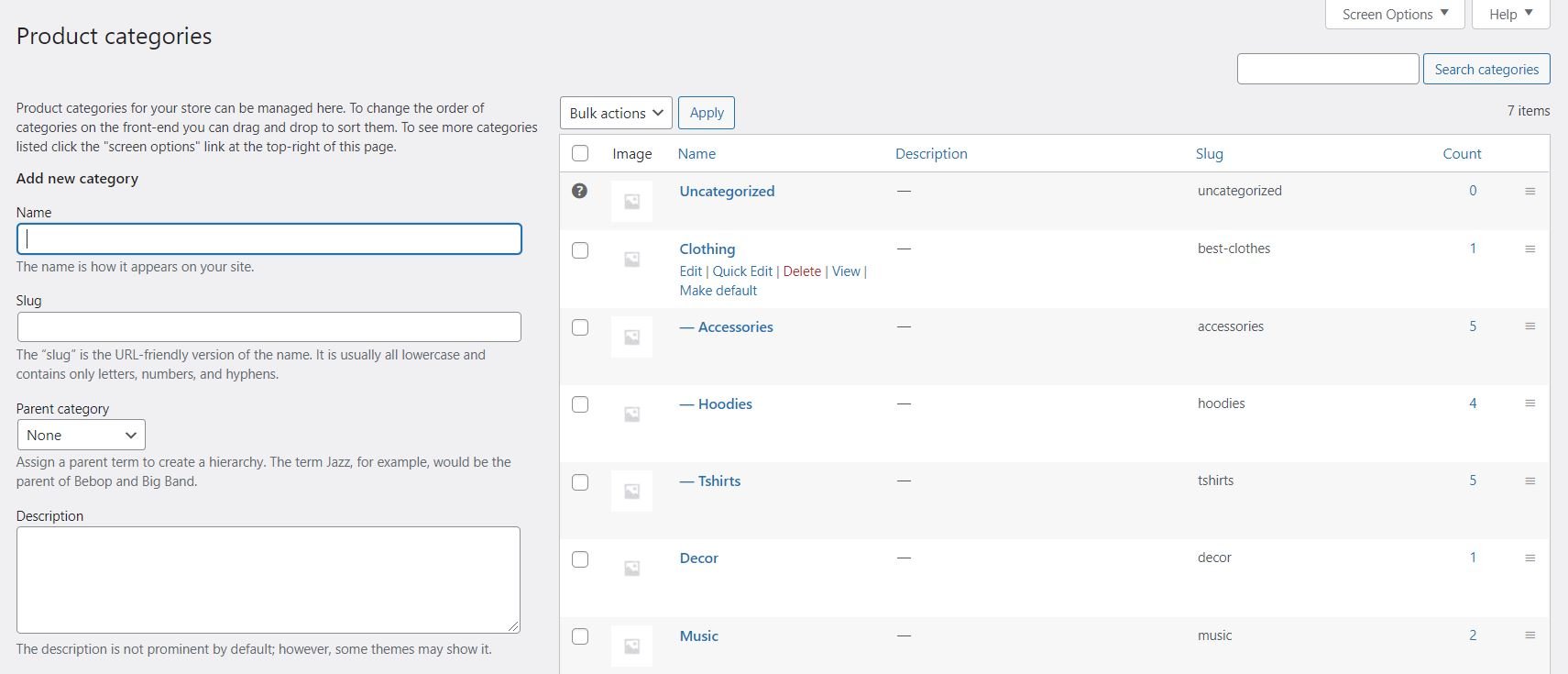
在下一頁上,您可以為該類別配置一些設置。 例如,您可以更改其名稱,或編輯 slug 以使其更易於識別和用戶友好:
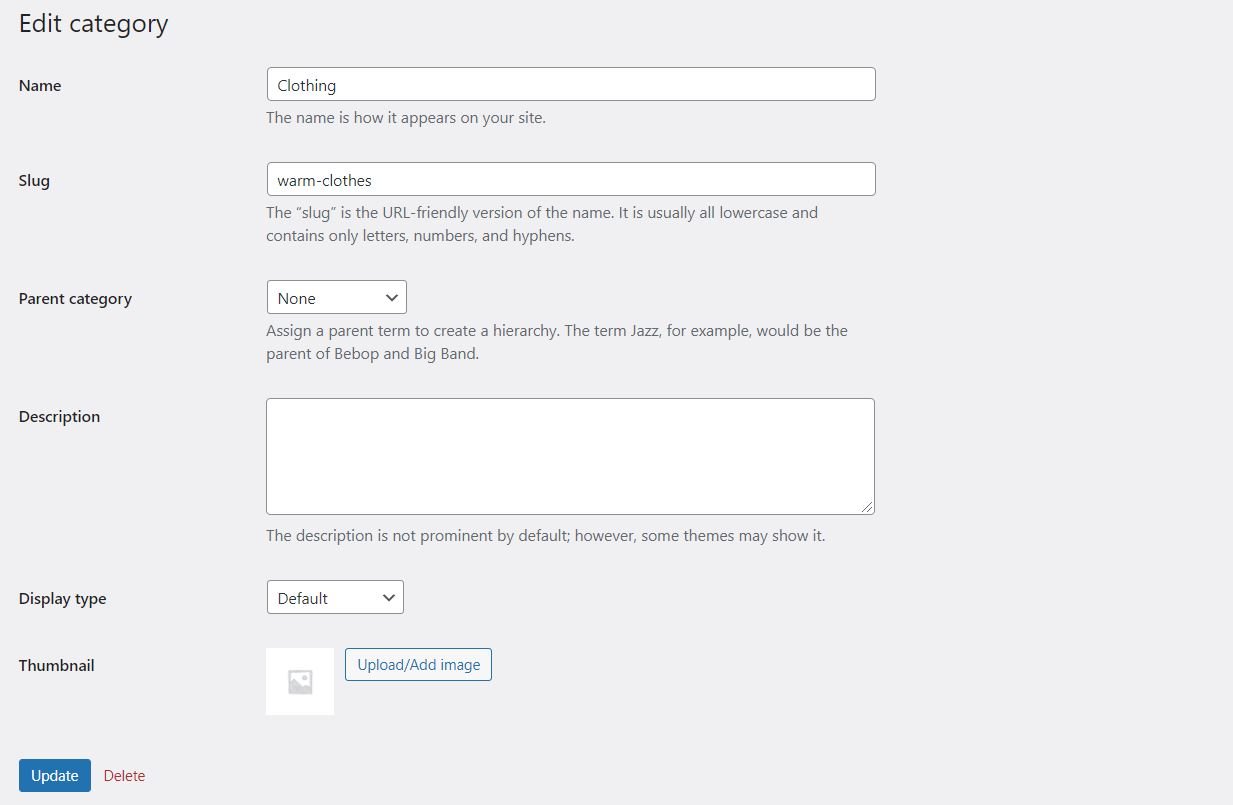
如果您對更改感到滿意,請單擊更新。 如果要編輯產品標籤的 slug,只需導航到產品>標籤並重複上述步驟。
您還可以更改產品屬性。 為此,請轉到產品>屬性並從列表中選擇一個選項,例如顏色或尺寸。
3.使用關鍵字
在為您的類別和標籤編輯 slug 時,您還需要確保使用相關的關鍵字。 這可以增加您的網頁出現在熱門搜索結果中的機會。 同樣,您需要確保每個產品頁面都包含永久鏈接中的主要關鍵字。
要編輯產品標籤,請轉到產品>所有產品並找到要編輯的項目。 然後點擊快速編輯選項:
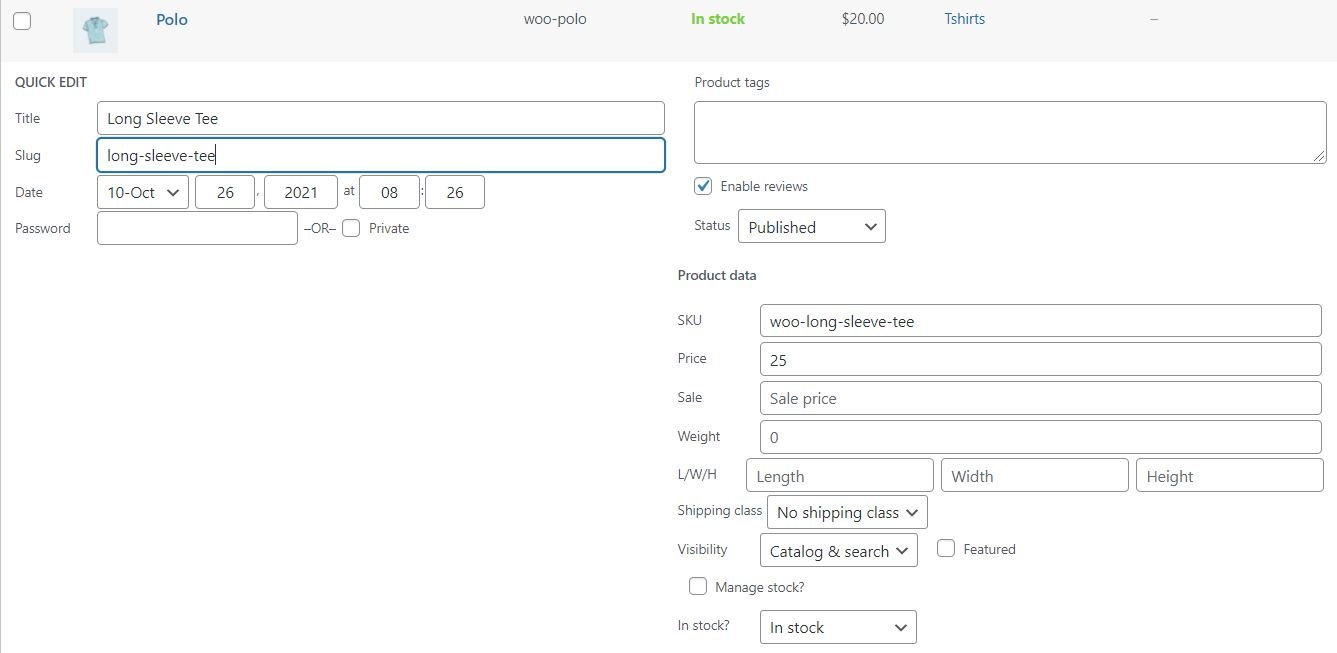
或者,您可以選擇編輯以在編輯器中打開頁面。 無論您選擇哪個選項,您都會看到一個用於編輯 slug 的字段:
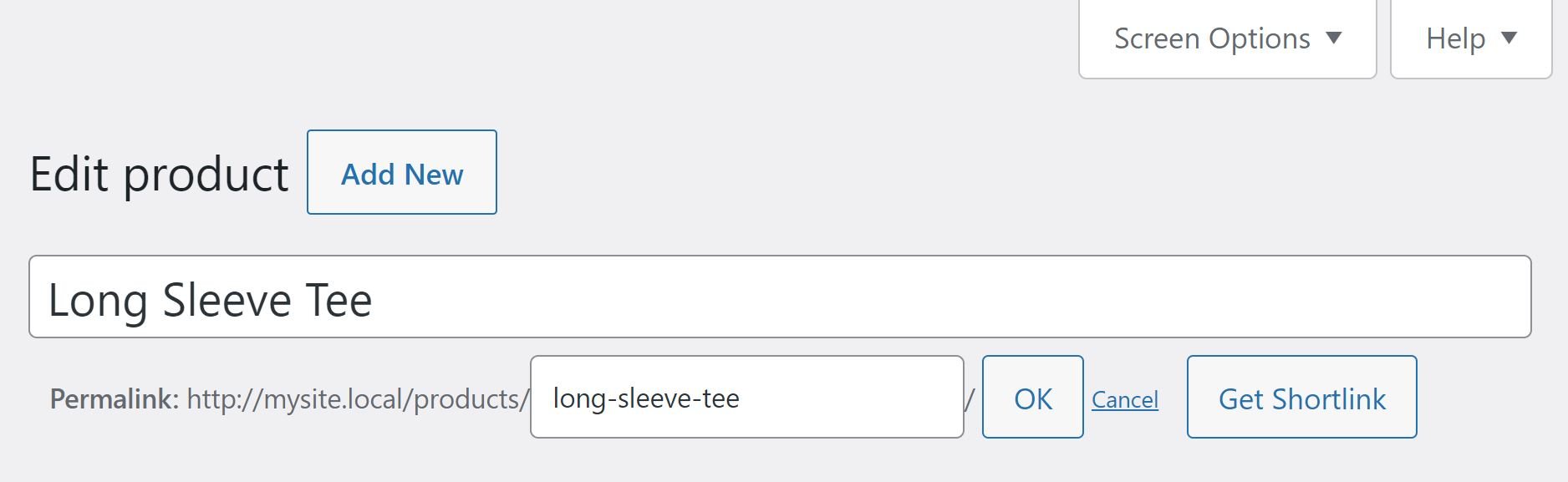
在您的 WooCommerce 永久鏈接和頁面中使用關鍵字將有助於搜索引擎更好地了解您的產品。 但是,您需要避免在您的內容中多次使用相同的搜索字詞(即所謂的“關鍵字堆砌”),因為這可能會導致來自 Google 的處罰。
結論
為您的商店帶來更多流量的一種有效方法是優化您的 WooCommerce 永久鏈接。 幸運的是,在自定義商店和產品的 URL 時,您有多種選擇。 例如,您可以顯示產品類別以及每個產品的名稱。
出於 SEO 的目的,我們建議您保持簡短和簡單。 您的產品 URL 應僅包含最必要的信息。 您還需要在永久鏈接中使用相關關鍵字來提高排名。
您對 WooCommerce 永久鏈接有任何疑問嗎? 在下面的評論部分讓我們知道!
特色圖片來自 Hurca / shutterstock.com
